在centos系统中配置Java环境变量是开发Java应用的重要步骤,本文将详细介绍如何安装Java、设置环境变量以及验证配置,确保您能够顺利运行Java程序。
一、检查Java安装
需要确认系统是否已经安装了Java,可以通过以下命令进行检查:
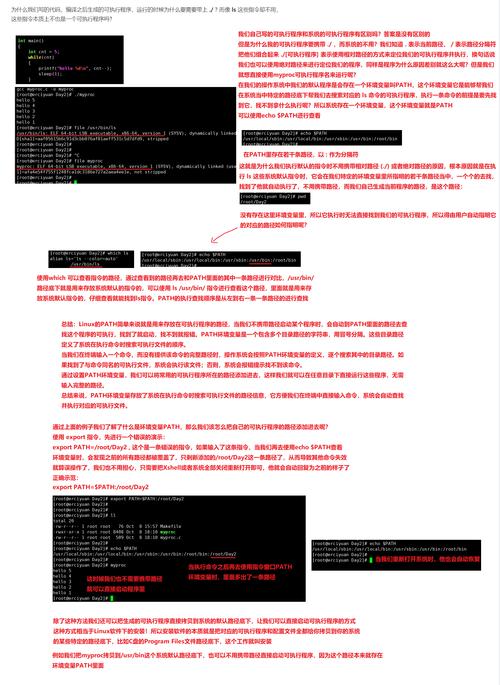
- java version
如果输出类似如下信息,说明Java已经安装:
- openjdk version "1.8.0_292"
- OpenJDK Runtime Environment (build 1.8.0_292b10)
- OpenJDK 64Bit Server VM (build 25.292b10, mixed mode)
如果没有安装,则需要进行安装。
二、安装Java
使用yum安装OpenJDK
在CentOS中,可以使用yum包管理器快速安装OpenJDK,要安装OpenJDK 8,可以执行以下命令:
- sudo yum install java1.8.0openjdkdevel
手动安装Oracle JDK
如果需要安装特定版本的Oracle JDK,可以从Oracle官网下载对应版本的JDK,然后手动解压并移动到指定目录,以下是示例步骤:
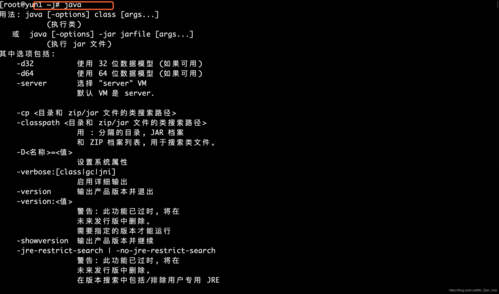
1、下载并解压JDK压缩包:
- wget https://download.oracle.com/java/GA/jdk8u201linuxx64.tar.gz
- tar zxvf jdk8u201linuxx64.tar.gz
2、将解压后的JDK目录移动到/usr/local/java目录下:
- sudo mv jdk1.8.0_201 /usr/local/java
三、配置环境变量
编辑profile文件
为了全局设置Java环境变量,可以编辑/etc/profile文件,使用文本编辑器(例如vim或nano)打开文件:
- sudo vim /etc/profile
在文件末尾添加以下内容,注意将路径替换为实际的Java安装路径:
- 设置Java环境变量
- export JAVA_HOME=/usr/lib/jvm/java1.8.0openjdk
- export PATH=$JAVA_HOME/bin:$PATH
- export CLASSPATH=.:$JAVA_HOME/lib/tools.jar
保存并退出文件后,使配置生效:

- source /etc/profile
编辑用户级别的配置文件(可选)
如果只需要为当前用户设置环境变量,可以编辑用户主目录下的.bashrc或.bash_profile文件:
- vi ~/.bashrc
添加同样的环境变量设置:
- 设置Java环境变量
- export JAVA_HOME=/usr/lib/jvm/java1.8.0openjdk
- export PATH=$JAVA_HOME/bin:$PATH
- export CLASSPATH=.:$JAVA_HOME/lib/tools.jar
保存并退出文件后,使配置生效:
- source ~/.bashrc
四、验证配置
为了确认环境变量已正确设置,可以执行以下命令:
- echo $JAVA_HOME
- echo $PATH
- echo $CLASSPATH
输出结果应与您设置的值相匹配。
- /usr/lib/jvm/java1.8.0openjdk
- /usr/lib/jvm/java1.8.0openjdk/bin:/usr/local/sbin:/usr/local/bin:/usr/sbin:/usr/bin:/root/bin
- .:/usr/lib/jvm/java1.8.0openjdk/lib/tools.jar
还可以通过以下命令检查Java版本:
- java version
输出类似如下信息,说明配置成功:
- openjdk version "1.8.0_292"
- OpenJDK Runtime Environment (build 1.8.0_292b10)
- OpenJDK 64Bit Server VM (build 25.292b10, mixed mode)
五、编写和运行Java程序
为了测试Java环境配置是否正确,可以编写一个简单的Java程序并进行编译和运行,创建一个名为HelloWorld.java的文件:
- vim HelloWorld.java
在文件中添加以下代码:
- public class HelloWorld {
- public static void main(String[] args) {
- System.out.println("Hello, World!");
- }
- }
保存并退出后,编译和运行该程序:
- javac HelloWorld.java
- java HelloWorld
输出应为:
- Hello, World!
在CentOS上配置Java环境变量涉及以下几个关键步骤:安装Java、配置环境变量(包括JAVA_HOME、PATH和CLASSPATH)、验证配置以及编写和运行简单的Java程序进行测试,通过这些步骤,您可以确保Java能够在CentOS系统上正常运行,从而顺利进行Java开发工作,掌握这项技能对于任何希望在Linux环境下使用Java的人来说都是必不可少的。











